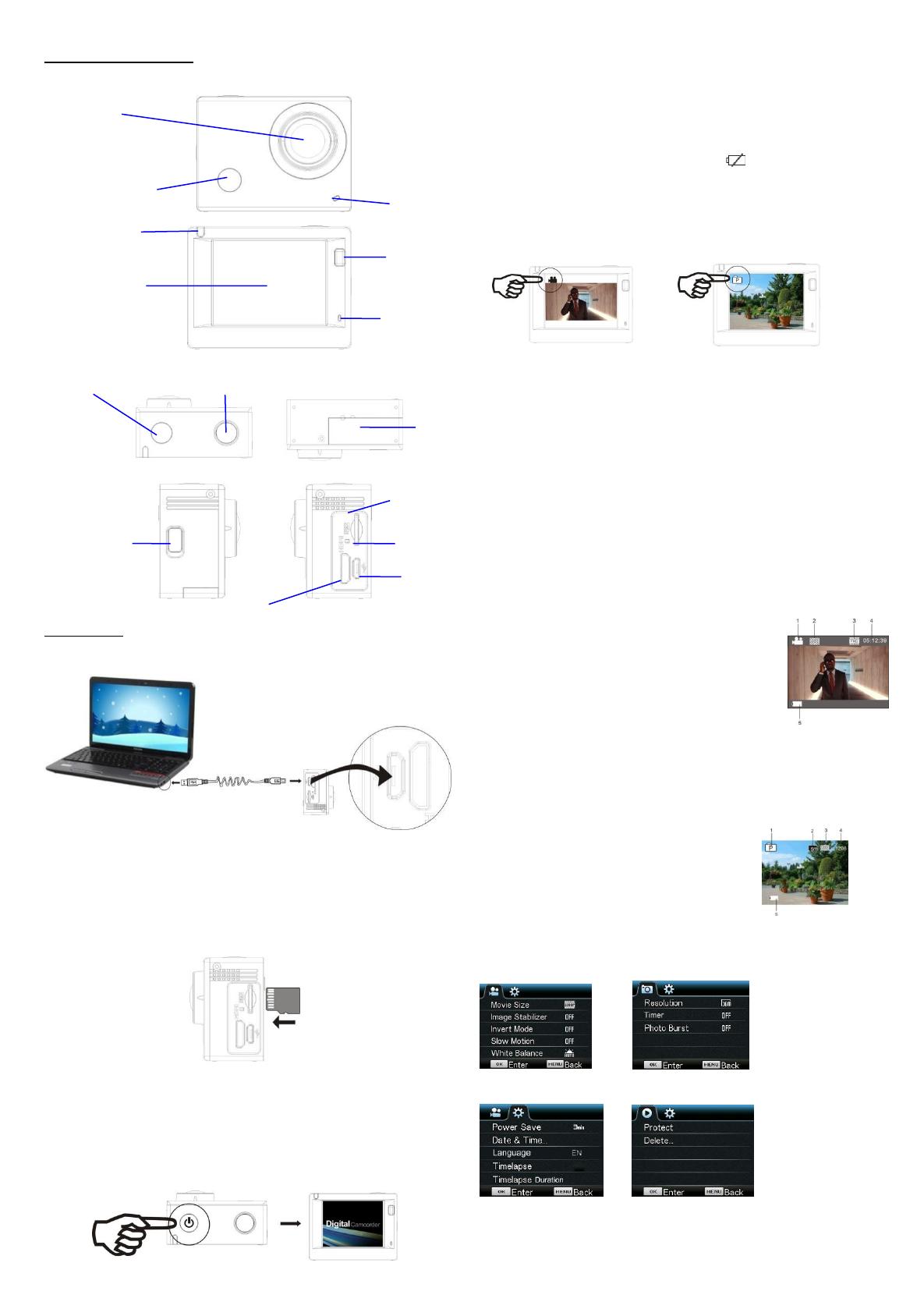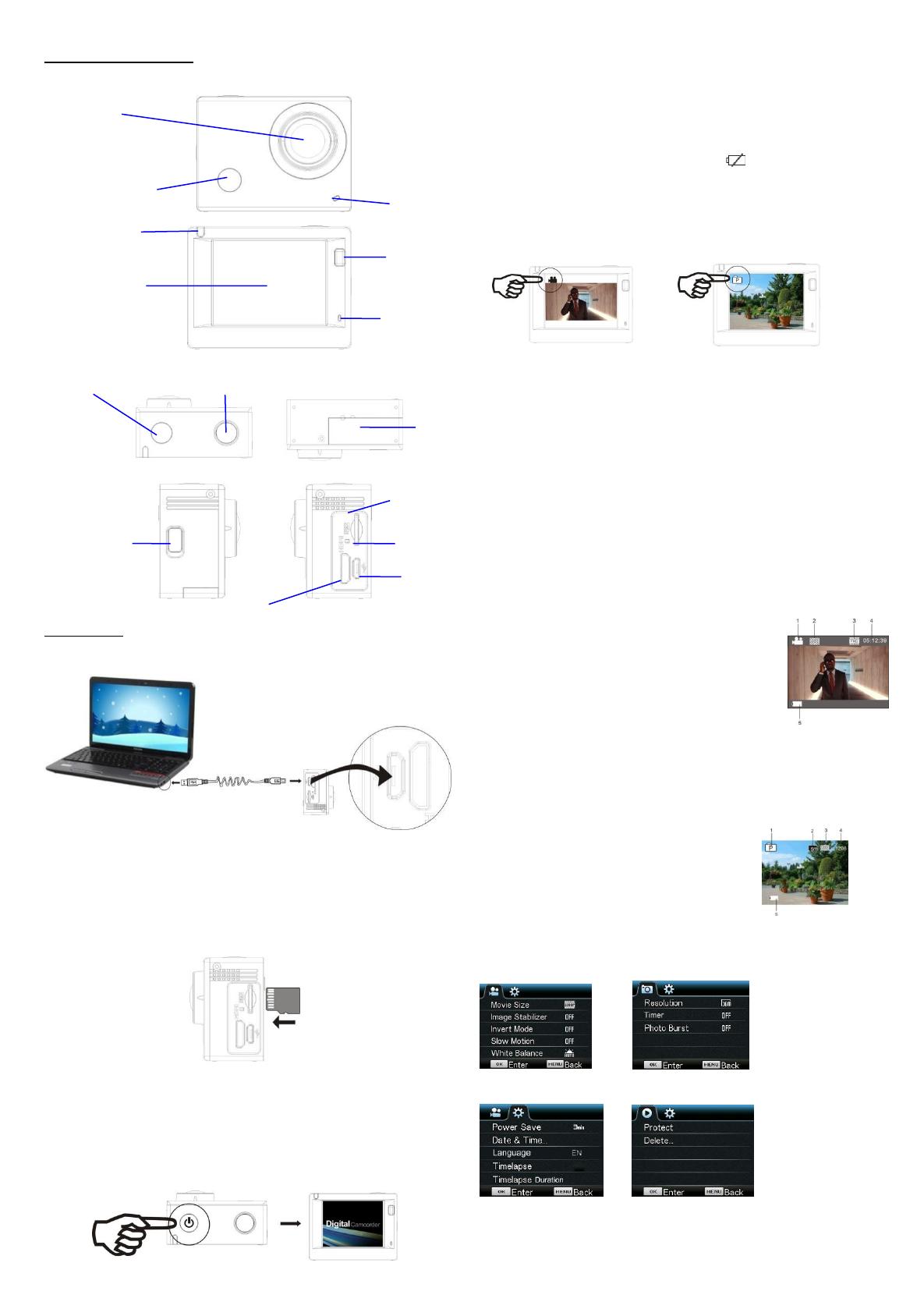
ACT-8030W Manual de início rápido
Introdução ao aspecto e teclas
Começar a usar
1. Carregar a bateria de lítio incorporada
Ligue a câmara ao computador para carregar. Nesta altura, o indicador de carregamento ficará
vermelho e desligará depois do carregamento. Geralmente, o carregamento da bateria demora 2-4
horas.
2. Usar o cartão de memória
1. Empurre o cartão Micro SD para a ranhura até encaixar, segundo as instruções nas palavras
gravadas na parte côncava da ranhura para cartões de memória.
2. Para retirar o cartão Micro SD, prima a ponta do mesmo ligeiramente para dentro para sair.
Tenha em atenção: Os cartões UHS (velocidade ultra alta) não funcionam, uma vez que não
são 100% compatíveis com regressão
Nota: Não existe uma unidade de memória incorporada na câmara, pelo que se certifique de
que insere um cartão de memória na mesma antes de a usar (recomenda-se que use um
cartão Micro SD de melhor qualidade,Classe mínima 6).
3. Ligar/desligar
3.1 Ligar: Prima a tecla durante 3 segundos para ligar o ecrã e iniciar a câmara.
3.2 Desligar: Prima a tecla Alimentação durante 3 segundos quando a câmara estiver no estado de
inactiva para a desligar.
3.3 Desligamento automático do ecrã: O ecrã desligará automaticamente quando a câmara
estiver inactiva para desligamento automático do ecrã, para poupar energia. Depois disso, a
lâmpada de desligamento do ecrã ficará acesa.
3.4 Desligue quando a câmara não tiver electricidade. Quando a quantidade de electricidade da
bateria for muito baixa, será apresentado um ícone de no ecrã LCD, a pedir-lhe que a
carregue. Quando o ícone ficar vermelho e intermitente, significa que a câmara será desligada
automaticamente.
4. Alternar entre modos funcionais
A câmara possui 3 modos: modo de gravação de vídeo, modo de disparo e modo de reprodução.
Depois de ligar a câmara, prima a tecla Alimentação para alternar entre os modos.
Modo de gravação de vídeo
5. Indicador
Indicador Ocupado (vermelho): Quando a câmara está ocupada, por exemplo, a gravar vídeos, a
tirar fotos ou a desligar o ecrã automaticamente, o indicador de operação começa a piscar.
Indicador A carregar (azul): Quando está ligado, indica ao utilizador que a câmara está a ser
carregada e que desligará quando o carregamento terminar.
6. Modo de gravação de vídeo
Depois de ligar a unidade, a câmara de vídeo entrará directamente no modo de gravação de vídeo e
no modo de pré-visualização. Prima a tecla Obturador para iniciar a gravação de vídeo. Prima
novamente para parar a gravação. Se o cartão de memória estiver cheio ou a quantidade de
electricidade for baixa, também parará de gravar:
Tirar fotografias durante a gravação: prima o botão de alimentação durante a gravação para tirar
uma fotografia. Quando uma fotografia é tirada, é apresentada a mensagem “CAPTURA
EFECTUADA” no ecrã.
1. Ícone do modo que indica o modo de gravação de vídeo; Indica a
qualidade do vídeo;
2. Indica o tamanho do vídeo e FHD 1080P (60FPS)
/ FHD 1080P (30FPS) / HD 720P (120FPS)
/ HD 720P (60FPS) / HD 720P (30FPS) é opcional;
3. Tempo de gravação que indica o período de tempo gravável;
4. Ícone de bateria que indica a quantidade de electricidade actual;
(Com um máximo de 29 minutos de gravação de vídeo e depois pára.
Tem que ser iniciado manualmente de novo na câmara).
7. Modo de disparo
Depois de ligar a unidade, prima a tecla Alimentação para entrar no modo de disparo e no estado
de pré-visualização e prima a tecla Obturador para tirar uma foto:
1. Ícone de modo que indica o modo actual de disparo;
2. Tamanho do vídeo e 5M/8M//12M/16MP é opcional;
3. Ícone de qualidade das imagens;
4. Contador que indica o número de fotos para captura;
5. Ícone de quantidade de electricidade da bateria.
8. Funcionamento do menu
Existe um menu diferente em cada modo de funcionamento, conforme ilustrado nas seguintes
figuras:
Menu para gravação de vídeo
Menu para modo de disparo
Menu para modo de definição
Menu para modo de reprodução
Funcionamento: Prima a tecla Menu para apresentar o menu deste modo no LCD. Nesta altura,
Lâmpada do
controlo remoto de
infravermelhos
Indicador A
carregar/Ocupado